¿Qué son las listas de Microsoft y para qué se utilizan?
Lists es la aplicación de Microsoft 365 de próxima generación que evolucionó de SharePoint Lists en mayo de 2020. Es una plataforma front-end para administrar sus datos o trabajar como ideas, listas de tareas pendientes, tareas, inventario, administrar preguntas frecuentes, etc. En este artículo , aprenderá sobre Listas, sus características y sus casos de uso más importantes.
¿Qué son las listas de Microsoft?
Verá la aplicación Microsoft Lists en la sección Todas las aplicaciones de su suscripción a Microsoft 365. Puede utilizar esta aplicación para crear listas y colaborar con los miembros de su equipo o clientes.
Las listas de Microsoft ofrecen muchas ventajas sobre cualquier otra aplicación de lista de tareas pendientes. Por ejemplo, puede realizar un seguimiento de problemas, rutinas, activos, inventario, contactos y muchos más mediante las listas de Microsoft.
La herramienta fusiona sus listas con todas las aplicaciones de Microsoft 365 para que pueda comenzar a crear o trabajar con sus datos desde Microsoft Teams, SharePoint o Lists home. También viene con plantillas de hacer clic para editar que le ahorran tiempo en la organización de sus tareas o notas.
Características novedosas de las listas de Microsoft
Lists tiene todas las características estándar que puede esperar de una aplicación de lista de tareas pendientes. Por ejemplo, vista de línea de tiempo, vista de calendario, crear listas a partir de hojas de cálculo, agregar archivos adjuntos a listas, realizar un seguimiento de actividades, etc. Sin embargo, las siguientes son las características más importantes que distinguen a las Listas de otras herramientas similares:
1. Administrar reglas
Puede automatizar sus listas de tareas pendientes de muchas formas en esta herramienta. Sin embargo, una automatización tan extensa solo es posible gracias a las reglas de estilo if / then en la aplicación Lists.
Puede utilizar estas reglas para automatizar recordatorios y notificaciones en sus listas. El propietario de la lista también mantendrá el control de las reglas. Si otorga acceso de edición de lista a sus colaboradores, estos pueden editar las reglas de la lista. Siga estos pasos para crear reglas desde la página principal de Listas:
- Haga clic en el menú desplegable Automatizar y luego seleccione Crear una regla .
- En la pantalla donde ve la opción Notificar a alguien cuando , debe establecer una condición. Por ejemplo, puede seleccionar Se crea un nuevo elemento .
- Puede editar las condiciones de la regla haciendo clic en cada una de las palabras subrayadas de la oración.
- Puede seleccionar opciones como a quién notificar, columna, valor de columna, etc.
- Una vez hecho esto, haga clic en Crear para confirmar la regla.
2. Enumera la colaboración a través de Microsoft Teams
Las listas agregan valor a las funcionalidades de la aplicación Microsoft Teams. Puede acceder, compartir o crear listas desde la aplicación Teams sin salir de ninguna reunión en curso o sesión de lluvia de ideas.
En la aplicación Teams, puede cambiar la vista de una lista de varias formas, como tarjetas, cuadrículas, vista de calendario, etc. Además de agregar nuevas columnas, crear vistas personalizadas con filtros y definir opciones, también puede modificar su plan para que los datos sean más significativos para su equipo.
3. Compartir listas y elementos
Las listas ofrecen varios modos de compartir datos con sus equipos o clientes. A diferencia de muchas otras aplicaciones de listas de tareas pendientes, no es necesario compartir la lista completa con sus colaboradores.
Si lo desea, puede compartir la lista completa o dar acceso a los elementos seleccionados de la lista. Además, puede personalizar la protección de datos habilitando solo lectura, acceso de edición, protección con contraseña y fecha de vencimiento para acceder a la lista.
4. Integraciones
Sus listas se integran instantáneamente con otras aplicaciones de Microsoft 365 como Teams, Power Automate, Power Apps y SharePoint.
Puede automatizar las tareas del proyecto o los flujos de trabajo mediante la integración de Listas y Power Automate. En la página principal de Listas, haga clic en el menú desplegable Automatizar y luego seleccione Power Automate . Si hace clic en Crear un flujo , puede acceder a las plantillas para la automatización de procesos y tareas.
5. Aplicación móvil
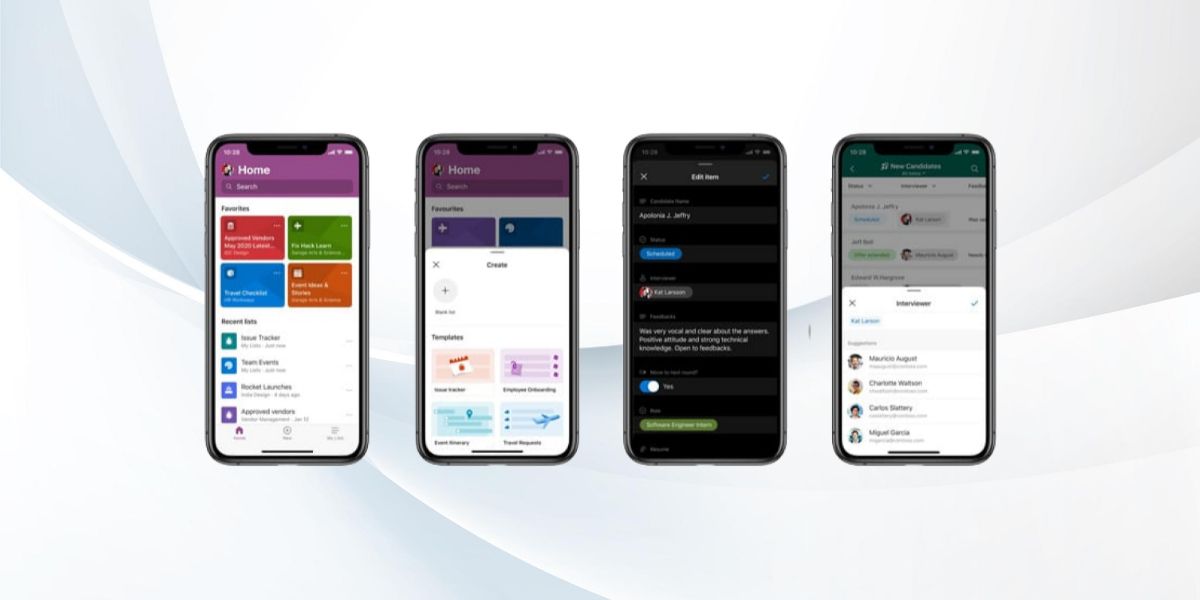
La aplicación Lists también está disponible en dispositivos iOS como iPhones y iPads. La aplicación móvil ofrece una experiencia fluida con una interfaz de usuario fácil de usar para crear, editar y compartir sus listas sobre la marcha.
Microsoft también ha revelado un plan para la versión de Android de la aplicación Lists. Los usuarios de Android pronto podrán crear, compartir y editar listas desde sus dispositivos móviles.
Descargar: listas de Microsoft para iOS (gratis)
Uso de listas de Microsoft como organizador y rastreador de información
Hay muchos usos de la aplicación Listas para la gestión de datos personales y profesionales. Algunos de los mejores escenarios de casos de uso son:
1. Gestión de activos
Puede administrar dispositivos, software y otros activos de manera eficiente utilizando la plantilla de administrador de activos de la aplicación Listas. No tiene que invertir mucho tiempo en ella, ya que la plantilla necesita unos pocos clics para personalizarla.
Puede obtener actualizaciones del estado de los activos, como quién está usando actualmente el dispositivo, fechas de entrada, fechas de salida, qué dispositivo está en reparación, etc.
2. Gestionar proyectos y tareas
Puede transformar su aplicación Lists en una herramienta de gestión de proyectos sin desembolsar dinero extra. Agregue tareas en una lista y asigne un nombre a la lista según el nombre del proyecto.
Puede agregar reglas de estilo si / entonces en elementos o tareas individuales en su lista. Las reglas pueden ser palabras como completado, pendiente, bloqueado, tarea pendiente, problema, prioridad, etc. Si hay modificaciones en la lista de los miembros de su equipo, sabrá instantáneamente el estado de las tareas.
3. Programación de contenido
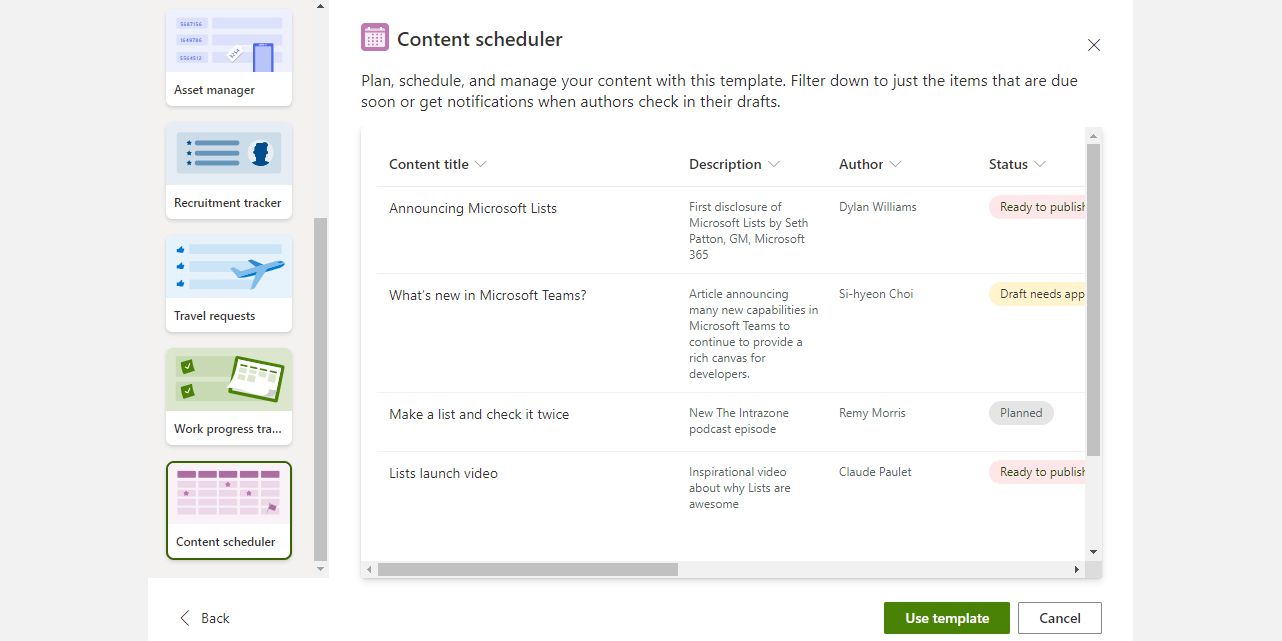
La aplicación Lists es perfecta para la estrategia de publicación de contenido en redes sociales, sitios web o blogs. Puede agregar los requisitos de contenido a una lista. Ahora, establezca reglas específicas para habilitar notificaciones o recordatorios.
También hay una plantilla de programación de contenido en la aplicación Listas. Personalice la plantilla agregando imágenes o contenidos que desee publicar con fecha de borrador, fecha de vencimiento, fecha de publicación, etc.
4. Incorporación de clientes y empleados
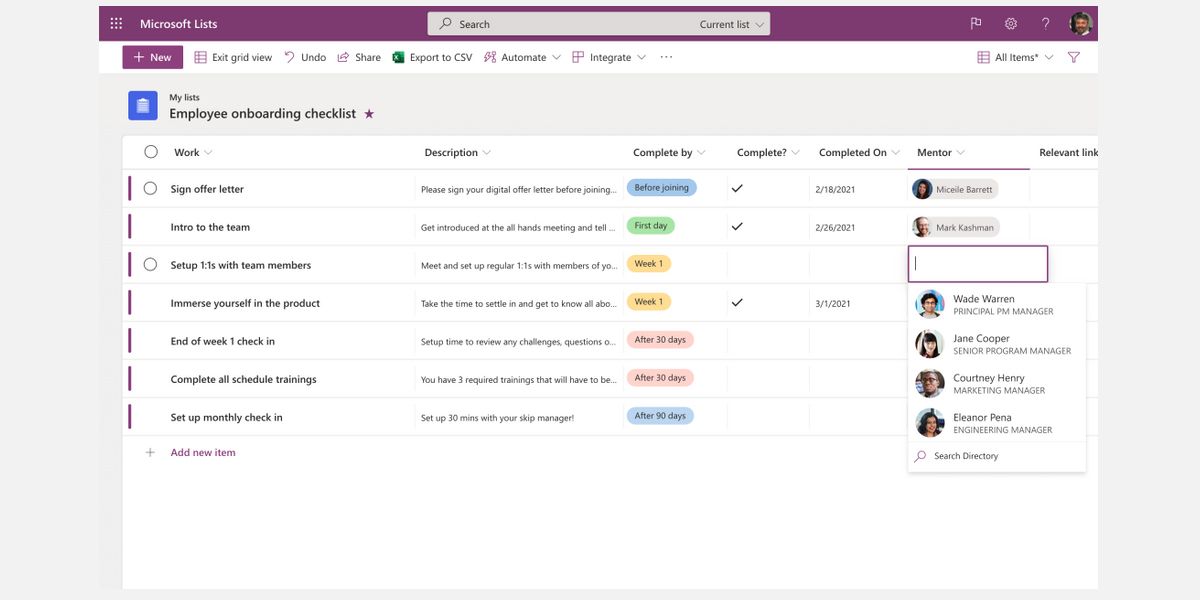
La plantilla de lista de verificación de incorporación de la aplicación Listas le permite gestionar la incorporación de clientes o empleados. Por ejemplo, cuando marca el elemento Incorporación de empleados en la lista de tareas como Firmado , la herramienta envía automáticamente un correo electrónico con las credenciales de inicio de sesión del empleado al nuevo recluta.
Del mismo modo, puede automatizar los procesos de gestión de clientes como la incorporación, la entrega de archivos del proyecto y la facturación desde la aplicación Listas.
5. Rastreador de tickets del cliente
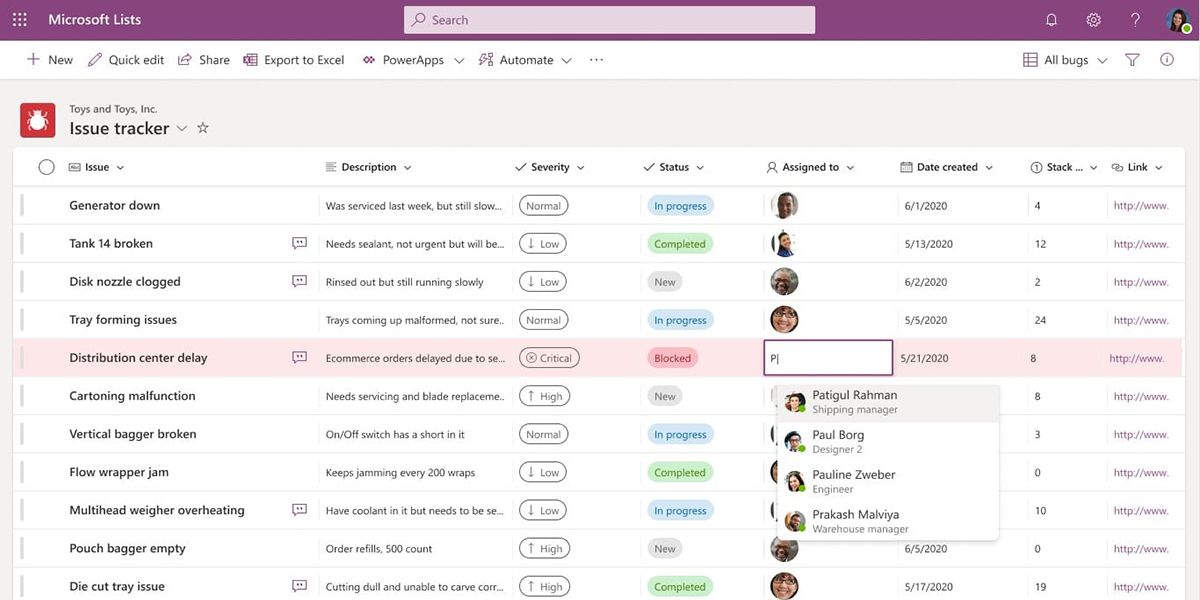
La plantilla de seguimiento de problemas convierte sus listas en un administrador de relaciones con el cliente eficaz . Si su cliente informa algún problema relacionado con el producto que entregó, indíquelo en la aplicación Listas. Establezca reglas específicas para en revisión, prioridad, bloqueado y resuelto en la columna de estado del artículo.
Una vez que haya algún cambio de estado, usted o sus clientes pueden recibir respuestas automáticas por correo electrónico sobre el estado del ticket.
Organice de manera eficiente sus datos y su trabajo
Las características anteriores y los casos de uso de las listas de Microsoft le permitirán utilizar su suscripción a Microsoft 365 de la mejor manera posible. La herramienta ofrece una forma completamente nueva pero flexible de organizar y realizar un seguimiento de tareas o datos importantes. Además, la planificación de tareas es solo un paseo por el parque cuando tiene todas las ideas, listas de tareas y agendas de reuniones en un solo lugar.
